Ora in Dinamico è possibile archiviare i tuoi allegati associandoli a clienti, fornitori, articoli, agenti, vettori, ordini, documenti, carichi di magazzino, commesse e movimenti di prima nota (fatture di acquisto per esempio).
E’ possibile archiviare qualsiasi tipo di file, anche più file per ogni cliente/fornitore…
Per esempio potrai allegare alla registrazione della fattura di acquisto la scansione della fattura, per poterla visualizzare velocemente senza doverla cercare nell’archivio cartaceo; oppure potrai allegare la conferma d’ordine di un preventivo, o anche un contratto di un cliente, o ancora la scheda tecnica di un articolo…
Questa nuova funzione, l’archiviazione documentale, è un modulo che abbiamo deciso di inserire come aggiornamento gratuito per tutte le versioni di Dinamico (a parte la versione “Free”).
Prima di iniziare ad utilizzare l’archiviazione documentale è necessario scegliere una directory dove verranno archiviati fisicamente gli allegati: in caso di installazione di rete questa directory deve essere condivisa in lettura e scrittura, in un percorso accessibile da tutti i client e uguale per tutti (percorso di rete assoluto).
Ricordati quando inizi ad usare l’archiviazione documentale di eseguire i backup anche di questa directory!
Per iniziare ad utilizzare l’archiviazione documentale è sufficiente creare e condividere una directory, quindi indicarla dal menù Strumenti \ Impostazioni \ Setup Archiviazione Documentale (E’ possibile usare il tasto funzione F3 per cercare la directory)
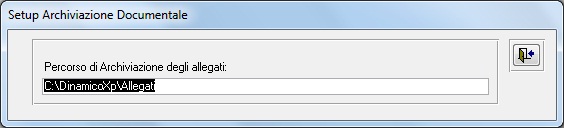 In tutte le maschere dove vedrete questo nuovo tasto
In tutte le maschere dove vedrete questo nuovo tasto ![]() (Gestione Articoli, Gestione Clienti…) verrà aperta una maschera che vi permetterà di inserire, visualizzare, eliminare “enne” file per ogni articolo, cliente…
(Gestione Articoli, Gestione Clienti…) verrà aperta una maschera che vi permetterà di inserire, visualizzare, eliminare “enne” file per ogni articolo, cliente…
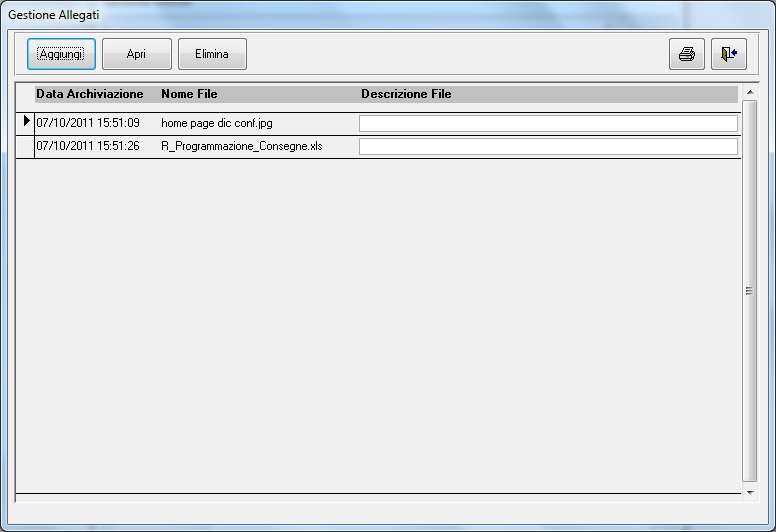 Stampa degli allegati insieme agli ordini
Stampa degli allegati insieme agli ordini
Solo per gli allegati degli articoli c’è la possibilitò di indicare in che tipi di ordini stamparli automaticamente: nel nuovo campo che appare a fianco di “Descrizione File” fare doppio clic per selezionare i tipi di ordine.
E’ poi necessario nelle impostazioni del tipo di ordine, tab “Altre Opzioni”, spuntare il flag su “Stampa/Allega Schede prodotto”
 Blog News
Blog News Download DEMO
Download DEMO E-Commerce DEMO
E-Commerce DEMO Sito Ufficiale di Dinamico
Sito Ufficiale di Dinamico